Запис на аудио CD

На практика никой не практикува запис на аудио компактдискове за слушане на музика на различни устройства, тъй като MP3 форматът се използва за това дълго време на различни носители. Но ако има нужда да запишете аудио CD, можете да го направите във всяка версия на Windows, дори без да инсталирате допълнителни програми, тъй като Windows Media Player, инсталиран във всеки, може да го направи.
И така, след като сте успели да вземете слушалки AKG от уебсайта на Magazilla и след като сте изслушали аудиозаписите, налични на вашия компютър, сте формирали колекцията си за запис на аудио CD, можете да започнете директно процеса на запис.
За тези цели, разбира се, ще ни трябва чист компактдиск, след инсталирането на който може да се появи следният прозорец в устройството:
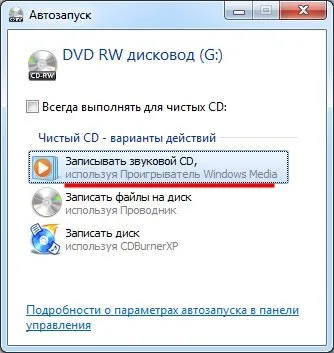
Благодарение на този прозорец можем незабавно да започнем да записваме аудио CD, като изберем елемента "Запис на аудио CD". След като изберете този елемент, Windows Media Player ще се отвори с отворен раздел "Запис". Ако прозорецът за автоматично стартиране не се появи след инсталирането на диска, можете сами да стартирате плейъра и да отидете в съответния раздел.
Раздел "Запис" в Windows Media Player
Разделът „Запис“ показва броя на минутите аудиозапис, които все още могат да бъдат поставени на този диск, както и място с надпис „Плъзнете елементи тук“, където трябва да плъзнете аудио файловете, предназначени за запис с мишката.
Ако плъзнете всички файлове, може да се окаже, че те не се побират на един диск и автоматично ще бъдат разделени на необходимия брой дискове. След като плъзнете всички необходими аудио файлове, можете да започнете да записвате аудио компактдиск, като натиснете бутона "Стартиране на запис".
Добавяне на аудио файлове за запис
Можете да наблюдавате напредъка на записа по-подробно, като щракнете върху реда с процентния дисплейиндикатор за текущия процес на запис.
Процесът на запис на аудио CD в Windows Media
Аудио компактдискове могат да се записват и от различни програми, предназначени за тези цели, или програми за запис на дискове, инсталирани на някои компютри, например CDBurnerXP. След като го стартирате, веднага се появява меню, където можете да изберете "Аудио диск".
Избор на запис на аудио диск в програмата CDBurnerXP
Работният прозорец на програмата CDBurnerXP
Записването на аудио CD е също толкова лесно, просто плъзнете аудио файловете в желания прозорец и започнете да записвате.
Подготвени за запис аудио файлове
